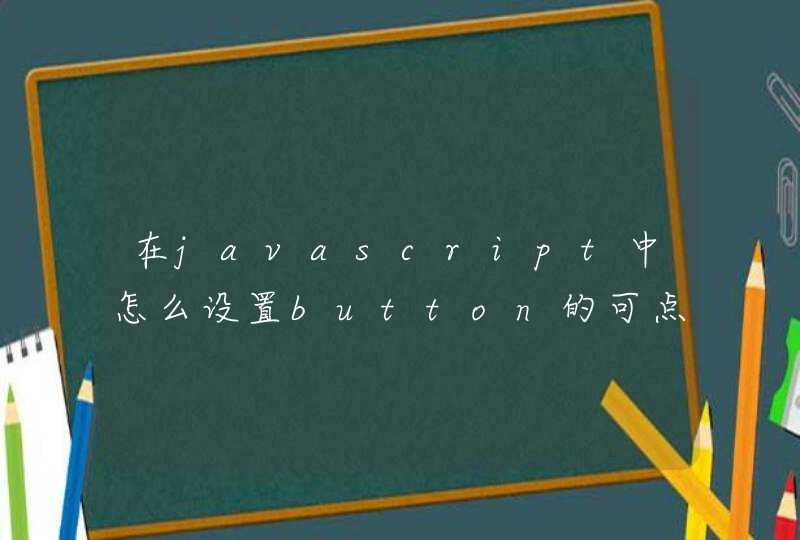win7除了使用本身的功能按钮以及第三方软件控制关机、重启、注销,还可以是命令提示符,更灵活些,下面就来讲讲怎么操作;
工具/材料电脑,命令提示符(cmd)
开始菜单点击“命令提示符”或者“Win+R”打开运行窗输入cmd,打开命令提示符窗口;
输入“shutdown”,回车,下方就会列出命令的使用规则,这里演示一些常用的;
shutdown -s -t 60 -f,s即shutdown的缩写,t即time的缩写,意思是60秒后无任何提示关机,如果60改为00,那就是立刻关机;
shutdown -r -t 60,r即restart的缩写,意思是60秒后重启;
shutdown -l -t 60,l即logout的缩写,意思是60秒后注销;
shutdown -h -t 60,h即hibernate的缩写,意思是60秒后休眠;
at 23:00 shutdown -s,意思是在23点的时候关机;
shutdown -a,a即all的缩写,意思是取消所有的shutdown命令,但是不能取消上一步的命令;
特别提示使用命令前确保命令正确以及电脑数据已经保存;
快速解决“你的电脑/设备需要修复”问题本文给你提供了多种可以快速解决“你的电脑/设备需要修复”问题的方法。一起来看看吧!
错误提示:你的电脑/设备需要修复
最近一个用户在论坛上提了一个问题:“小白求解,电脑开机提示:你的电脑/设备需要修复。如图,每次开机必须ESC 进BIOS里面选择F8指定启动设置才能开机。怎样才能根本解决这个问题???”
这个问题一般发生在更新系统或安装更新补丁后,但有时更换硬件也会出现这个问题。除了提示错误代码:0xc000000e外,也可能提示:0xc000000f、0xc000000b等。
这个问题会影响电脑上的数据资料吗?我可以负责的告诉你,所有数据资料都很安全,不会有任何影响。产生这个问题的原因是efi文件出现了一些错误,导致你的电脑不知道怎么启动了。如果你不知道efi文件是什么,请继续往下看。
EFI(可扩展固件接口)是windowsNT6以上系统中的启动文件。用于引导GPT分区,efi中都是一些引导信息,在系统启动时会读取efi文件,获取引导信息进而加载系统相关文件。简单了解一下即可,接下来我会告诉你怎么解决这个问题。
如何解决win10系统无法正常启动并提示“你的电脑/设备需要修复,显示错误代码0xc000000e”?
有多种方法可以解决这个问题。最有用的方法是使用Windows安装光盘或U盘,windows启动u盘或光盘也可以。
使用Windows安装光盘或U盘解决方法
首先关闭电脑,插入Windows安装光盘或U盘(然后你需要在BIOS中设置优先启动),选择语言和地区,然后点击“下一步”。在“立即安装”页面中,点击左下角的“修复计算机”。
方法A.启动修复
步骤1.选择“疑难解答”>“高级选项”。
步骤2.点击“启动修复”。
步骤3.等待完成后,根据提示重启电脑,查看问题是否解决。
方法B.命令提示符
如果方法A不起作用,请尝试此方法。
步骤1.在“高级选项”页面中,选择“命令提示符”。
步骤2.在命令提示符中输入:“sfc/scannow”,来检查系统文件是否有问题。
注意:你会收到以下提示中的一个
Windows资源保护未找到任何完整性冲突。该消息表示没有丢失或损坏的系统文件。
Windows资源保护无法执行请求的操作。该消息表示你需要在安全模式下运行SFC命令。
Windows资源保护找到了损坏文件并成功修复了它们。该消息表示修复成功。
Windows资源保护找到了损坏文件但无法修复其中某些文件。CBS.Log WinDir\ Logs \ CBS \ CBS.log中有详细信息。例如C:\Windows\Logs\CBS\CBS.log。该消息表示你需要找到损坏的文件,然后手动用正确的文件替换它。
步骤3.如果系统文件没有问题,那么请输入以下命令:
bootrec /fixmbr
bootrec /fixboot
bootrec /scanos
bootrec /rebuildbcd
上述方法是在有Windows安装光盘或U盘情况下使用的,如果没有该怎么办呢?
没有Windows安装光盘或U盘解决方法
该方法是在WinRE中解决问题。你需要强制重启电脑3次来进入WinRE。
具体操作方法为:在启动电脑看到windows标志时,长按电源键强行关机,重复此操作三次。
方法A.使用命令提示符
重启3次后,系统将会进入“自动修复”。然后在“自动修复”界面中,选择“高级选项”>“疑难解答”>“高级选项”>“命令提示符”,然后按照上文方法B中的步骤2.3输入命令即可。
方法B.全新启动或重置此电脑
如果以上办法不能解决问题,那你只能使用这个办法来修复你的系统。(该方法可能会使你的数据丢失)
在命令提示符中输入“systemreset-cleanpc”,然后按回车。如果不使用命令提示符,你也可以在“自动修复”中,选择“高级选项”>“疑难解答”>“重置此电脑”。
通过备份来保护你的电脑
当你按照上文中的方法解决了“你的电脑/设备需要修复”这个问题后,你可以用傲梅轻松备份免费版制作一个启动u盘并定期备份你的系统。无论你再遇到什么样的系统问题,都可以轻松的还原到备份时的健康状态。
该软件可以定时自动备份,并且可以设置备份策略,帮助你在保持备份最新的同时减小备份占用的空间。接下来以定时自动备份系统为例,具体操作如下:
步骤1.打开傲梅轻松备份免费版,然后点击左侧工具栏中的“备份”,然后选择“系统备份”。
步骤2.它将自动为你选择系统分区。你只需要选择储存备份的位置即可。可以选择保存在本机硬盘、移动硬盘、共享文件夹、u盘、NAS等。
步骤3.点击“ 计划任务”来设置自动定时备份。
步骤4.设置完毕后,点击“开始备份”,等待完成即可。
提示:
选项中可以设置电子邮件通知、压缩级别、加密等。
备份策略功能可以自动清理老的备份文件,节省空间。
总结
本文提供了多种解决win10系统无法正常启动并收到错误提示“你的电脑/设备需要修复,显示错误代码0xc000000e”问题的方法,并建议你使用傲梅轻松备份免费版定期备份你的系统,这么做可以在遇到系统问题时,轻松快速的帮你把电脑恢复到备份时的健康状态。除此之外,傲梅轻松备份免费版还可以帮你把系统克隆到SSD上。心动不如行动!快来试试吧!
提示电脑遇到问题需要重新启动解决方法先来看看提示,“你的电脑遇到问题,需要重新启动,我们只收集某些错误信息,然后为你重新启动。”这之前的系统是没有这功能的。这也是微软收集问题的一个方法。
而且这个错误信息,系统会将这些信息保存在如下图的文件中。
遇上这样的问题,先从软件着手,打开管理软件,把启动项里的不需要启动的软件禁用。
或从【运行】里输入【mscofnig】命令,打开【任务管理器】,在启动项中禁用不需要启动的软件。如果不能解决往下看。
如果禁用了启动项还不能解决,那就到【控制面板】、【程序和功能】中把最近安装的软件卸载掉,看看是不是安装的软件冲突。如果不能解决接着往下看。
再到【设备管理器】,看看有没有驱动没有安装正确,如“黄色感叹号”之类的。如果有可以下载一个驱动精灵把驱动更新一下。
如果还不能解决,就只有把系统重新安装一下了。最后如果安装了系统都还不能解决。那就是硬件问题,硬件问题那就是只有用替换法,这里不多讲了,如果不会弄的最好把电脑送到专业维修点